确认主路由器的无线信号名称、无线密码以及无线信道,本文使用以下参数举例:

登录路由器的管理界面,点击 网络参数 >> LAN口设置,修改IP地址(如主路由器的IP地址是192.168.1.1,则副路由器修改为192.168.1.2),保存并重启路由器。

注意:重启后使用修改后的IP地址登录副路由器的管理界面。
使用修改后的IP地址登录路由器管理界面,点击 无线设置 >> 无线基本设置,设置与主路由器相同的 SSID号 及 信道,勾选 开启WDS,点击 扫描。

在扫描页面中找到主路由器的SSID,点击 连接 。

选择与主路由器相同的 密钥类型,在 密钥 位置输入主路由器的无线密码,点击 保存。无需重启路由器,继续下一步设置。

点击 无线设置 >> 无线安全设置,选择与主路由器相同的加密方式 ,在 PSK密码 中设置与主路由器相同的无线密码,点击 保存。无需重启路由器,继续下一步操作。

点击 DHCP服务器 >> DHCP服务, DHCP服务器选择为 不启用,点击 保存。系统提示重启后生效,点击重启。
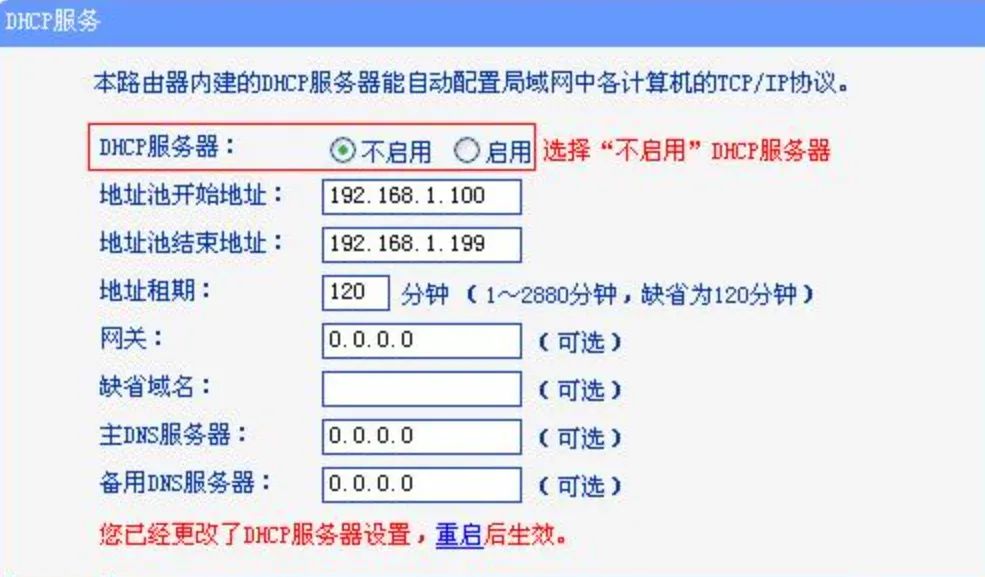
重启完成后,在路由器的管理界面,点击 运行状态,观察 无线状态 >> WDS状态,显示 成功 则表示桥接WDS设置成功。

